本文将向您展示如何以及在何处将Firefox中的cookie中的所有内容擦除到计算机或智能手机上。 是 在Firefox中清除Cookie 容易吗? 如果我们想到网络上的cookie,就不会想到姑姑的冰淇淋蛋糕。 我们一直在考虑的是设备在您访问其他页面时可以保存的小文件。
Cookies是很小的文件,其中包含有关网络冲浪的详细信息(如果您希望这样做) 删除这些cookie,您可以在Firefox设置中执行此操作。 如果出于安全原因确实需要清理cookie,但还没有准备好删除这些材料,则您甚至可能希望将私有浏览体验与您选择的浏览器一起用作临时选项。
内容: 第1部分。在Mac上清除Cookie是否很好?第2部分。如何在Mac上的Firefox中清除Cookies?第3部分。如何在Windows 10中的Firefox中删除Cookies?第4部分。如何清除Firefox on Mobile上的缓存和Cookie?部分5。 结论
第1部分。在Mac上清除Cookie是否很好?
清除Cookie 火狐浏览器并非出于不当目的而制作,但是,它们的行为方式总是令许多用户感到恐惧。 的 HTTP cookie 是网站生成的小文本文件,但保存在您的设备中,其中包含一些有关您的详细信息。 Internet站点和发布者允许cookie识别您并在整个站点中找到您,并且它们可能允许您保留一些目录列表以提醒您。 您将在Firefox中删除这些cookie以及其他详细信息。
每天您都在使用浏览器来访问消息,在Facebook上查询,购物,可能购买任何东西以及使用您的帐户。 您的计算机似乎保留了详细信息,因此随着时间的流逝,登录或尝试打开Internet站点时可能会触发问题。 定期清空或删除Cookie也是一个聪明的主意。
在Firefox中清除Cookie的不利之处在于,您存储的帐户详细信息将丢失,因此您必须将其还原。 也许最具体地说,您的机密性更安全,并且操作系统可以快速运行。 删除Cookie有助于您恢复机密性。 与他人共享浏览器时,不仅会得到更好的保护,而且使用永久性cookie或保存了很长时间的cookie的网站服务器仍将拥有更多的隐私保护。
在设备中的Firefox中清除Cookie,删除浏览器中包含的详细信息,但不包括您的登录名和密码,Web门户设置和配置。 如果您将机器或平板电脑连接到某人并且不希望他们显示互联网浏览历史记录,则删除Cookie很有用。 但是,尝试摆脱cookie仍然有影响。
没有Cookie,站点服务器将永远无法识别您访问页面的频率,或者它们将无法根据您的私人信息构建在线签名。 因此,您可能会看到较少的定制广告。 但是,删除Cookie的最大目的是为所有人提供了一个新的起点。 通过删除Cookie,您可以从干净的开始,选择要在成长网络中批准的Cookie种类。 这是在Firefox浏览器中清除cookie的重要性。
第2部分。如何在Mac上的Firefox中清除Cookies?
请务必注意,在Firefox中清除cookie不会删除所有信息传播。 初次使用时,大多数网站都会还原Cookie。 删除缓存 和浏览器历史记录。 而且,计算机也将被检查。
组织和互联网服务运营商可能会通过提取有关设备的应用程序样式,操作系统,图片质量和特殊功能的详细信息来识别您。 当您想要删除Cookie来消除相关广告或允许您进入新的冲浪平台时,这就是您一直在做的事情。
在Mac上的Firefox中手动清除Cookie
1.搜索右上角的设置选项(通过三条水平线看到)。
2.选择选项,然后单击安全性。
3.在Cookie和Web信息部分中,单击管理数据。
4.然后,通过在列表上向下导航并按Delete All(全部删除)键选择那些页面,可以擦除特定的cookie。

就这样,您就完成了。 在Firefox中清除Cookie的逐步指南将对那些不知道如何正确清除Cookie的用户有所帮助。
使用iMyMac PowerMyMac在Mac上的Firefox中清除Cookies
根据您的上网偏好,活动和隐私要求,删除Cookie会给您带来舒适感或给您带来不必要的烦恼。 如果您不想采用手动方法,则可以使用清理工具在Firefox中清除Cookie,该工具称为 iMyMac PowerMyMac 可以轻松清除并清除未使用的数据,过大和过时的档案,背景,密码和无用的信息。
它支持各种浏览器,例如Firefox浏览器等。 使用显示按大小,时间段等显示的压缩结果。删除之前,可以选择概览浏览器中的所有内容。 许多细节在您的权限之内。 使用此工具的隐私功能的方法如下。
1.下载iMyMac PowerMyMac并将其安装在Mac上
2. 检查 Mac 上的帐户 cookie。 启动软件并选择 隐私政策. 单击扫描图标。
3.从选项卡中选择适当的cookie进行清洁。
选择您要使用的浏览器并在右侧标记 cookie 以及其他浏览历史记录列表框。 请按 CLEAN 选项卡。 你都完成了。 移除完成。

第3部分。如何在Windows 10中的Firefox中删除Cookies?
删除Cookie可以减少网络冲浪的访问量。 删除Cookie后,您的计算机将不知道您喜欢的站点中的URL,也不会在自动纸板箱中放置任何碎片。 选择原因或方式来删除Cookie是一个选择问题。 网络用户保存其cookie,但是如果您使用的是其他站点,则可能需要多次使用它。
(可选)您实际上只需要通过一个浏览器删除cookie。 您想获得对Cookie的控制有很多解释。 这就是它的工作方式。
1.在桌面上启动Mozilla Firefox浏览器。
2.单击屏幕上部的三个平行栏,然后选择“选项”。
3.选择位于另一侧面板上的“隐私和安全性”,然后从菜单中选择“清除数据”。
4.选中对特定要求很重要的框,然后单击“清除”。
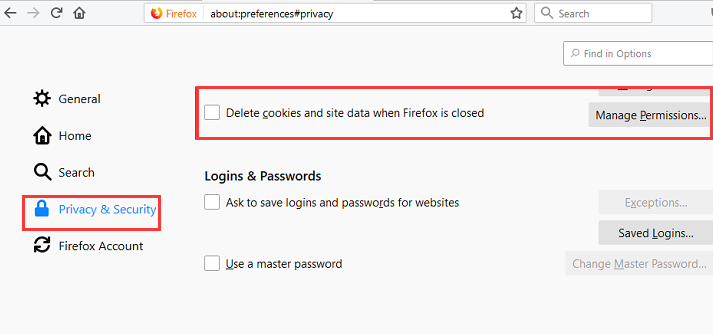
还有这里从未提及的其他网站经常存储cookie。 通常,他们会针对我们在此处提到的Firefox采取一些具体措施。 基本的经验法则是在设备中找到保护设置,然后在其中进行搜索。
第4部分。如何清除Firefox on Mobile上的缓存和Cookie?
根据您使用的移动设备类型以及所使用的Firefox更新,任何准则都可能有所不同。 检查右上面板三行菜单。 您只需要点击旧版Android智能手机上的硬件面板按钮,然后选择更多即可。
1.在Android上运行Firefox网站的设置。
2.在“设置”菜单上,搜索“隐私和安全性”,然后选择“清除私人数据”。
3.然后,您将被带到一个可以清除的页面,您可以在其中选择“ Cookies和活动登录名”。
4.创建好选项后,点击键盘上的“清除数据”键以完成cookie的删除。
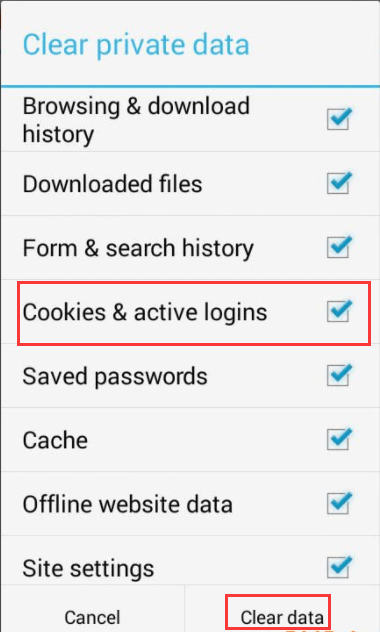
如何从Firefox的Apple设备上卸载Cookie:
1.启动Firefox,是的。
2.只需在其浏览器的右上角点击看起来像三条平行线的“菜单栏”。
3.单击“设置”键。
4.滚动到底部的“隐私”键。
5.选择“清除私有数据”选项。
6.确保仅选择“ Cookies”,然后按“清除个人数据”。
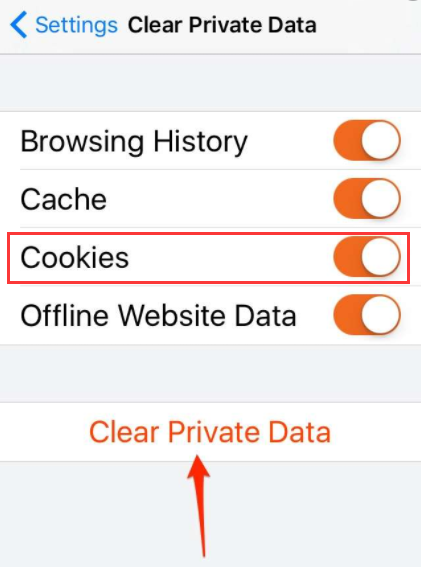
欺诈性Cookie可能会触发网络上的某些错误。 为了解决这些问题,第一步是清除所有cookie。
部分5。 结论
Internet站点通常使用cookie来记录用户的偏好,注册状态以及有关生产性插件的相关数据。 第三方可以使用Cookie通过多个站点收集用户信息。 Cookies提供了一种资源,结合了浏览背景,可以使包括Mozilla Firefox在内的Internet浏览器提高用户的浏览时间。 然而,正如Yahoo事件所表明的那样,cookies确实是一种风险。
攻击者可能会破解密码来访问您的网站,并且通过扩展,可以获取私人信息。 您肯定在任何阶段都有任何人建议您在遇到技术问题时删除cookie /浏览历史记录和/或将其删除。 通过使用 iMyMac PowerMyMac 您可以确保和保护您的个人信息。 明确了解特定的清洁程序将对您的PC产生什么影响,以及仅使用此工具就可以节省数十万美元。



